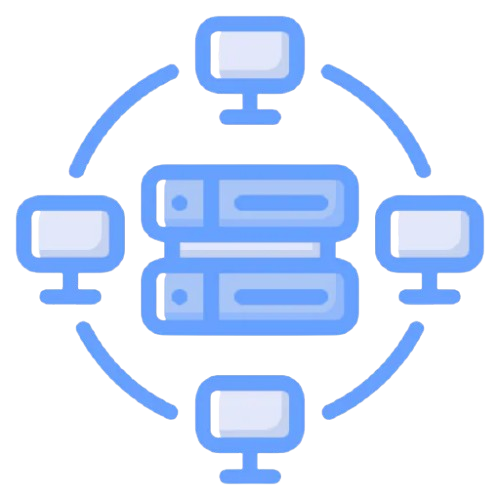آموزش کامل تبدیل هارد اینترنال به اکسترنال: ساده، سریع و کاربردی
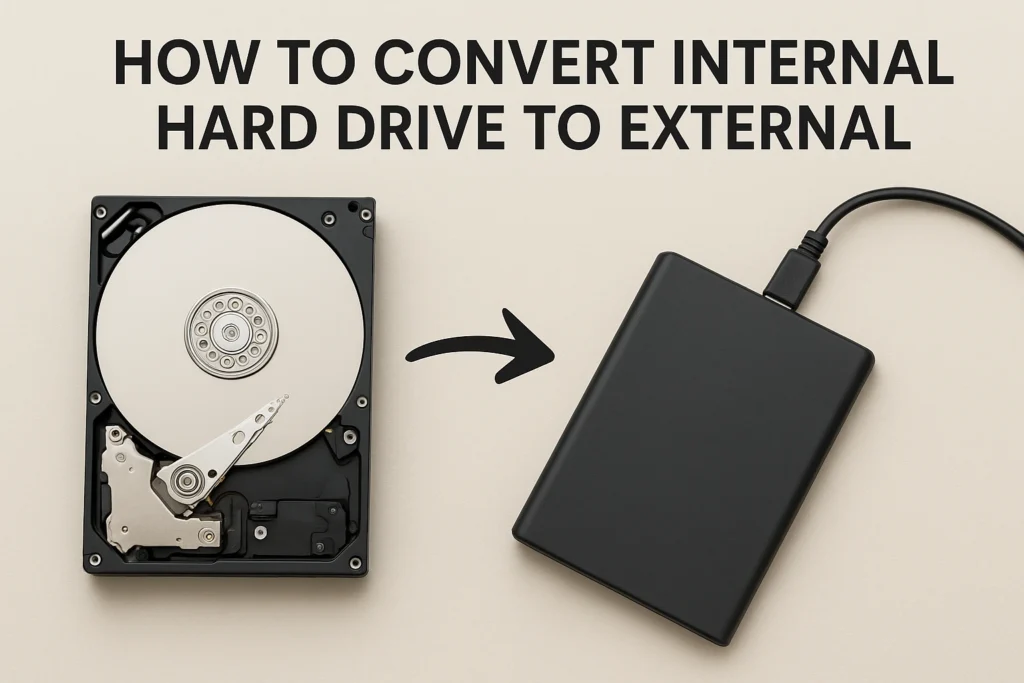
آموزش تبدیل هارد اینترنال به اکسترنال
تبدیل هارد اینترنال به اکسترنال یکی از بهترین روشها برای استفاده مجدد از هاردهای قدیمی و افزایش فضای ذخیرهسازی بهصورت قابلحمل است. اگر هارد اینترنال بلااستفادهای در خانه دارید، میتوانید با ابزارهای ساده و چند مرحله مشخص، آن را به یک هارد اکسترنال تبدیل کنید. این کار نهتنها به صرفهجویی در هزینهها کمک میکند، بلکه امکان حمل آسان دادهها را نیز فراهم میسازد. در این مقاله، بهصورت گامبهگام به آموزش تبدیل هارد اینترنال به اکسترنال میپردازیم و تمام جزئیات لازم برای انجام این فرایند را بررسی میکنیم.
چرا باید هارد اینترنال را به اکسترنال تبدیل کنیم؟
تبدیل هارد اینترنال به اکسترنال مزایای متعددی دارد که آن را به گزینهای جذاب برای کاربران تبدیل کرده است. در ادامه، به برخی از این مزایا اشاره میکنیم:
استفاده مجدد از هاردهای قدیمی: هاردهای اینترنال که دیگر در سیستم شما استفاده نمیشوند، میتوانند با تبدیل به هارد اکسترنال دوباره کاربردی شوند.
قابلیت حمل آسان: هارد اکسترنال به شما امکان میدهد دادههای خود را بهراحتی به هر کجا ببرید و به دستگاههای مختلف متصل کنید.
افزایش فضای ذخیرهسازی: با تبدیل هارد اینترنال به اکسترنال، میتوانید ظرفیت ذخیرهسازی بیشتری برای فایلهای خود ایجاد کنید.
کاهش هزینهها: بهجای خرید هارد اکسترنال جدید، میتوانید از هاردهای موجود خود استفاده کنید.
فرایند تبدیل هارد اینترنال به اکسترنال با ابزارهای مناسب و رعایت چند نکته ساده، بهراحتی قابل انجام است. در ادامه، ابزارهای موردنیاز و مراحل این کار را توضیح میدهیم.
برای مشاهده و خرید حافظه های SSD با سرعت بالا و دوام زیاد که عملکرد سیستم شما را بهبود میبخشند، این صفحه را بررسی کنید.
ابزارهای موردنیاز برای تبدیل هارد اینترنال به اکسترنال
برای تبدیل هارد اینترنال به اکسترنال، به چند ابزار اساسی نیاز دارید که عبارتاند از:
هارد اینترنال: هارد دیسک سنتی (HDD) یا درایو حالت جامد (SSD) که قصد تبدیل آن را دارید.
محفظه هارد (Enclosure): جعبهای مخصوص که هارد در آن قرار میگیرد و امکان اتصال به کامپیوتر از طریق USB را فراهم میکند.
کابل USB: برای اتصال هارد اکسترنال به دستگاههای دیگر.
پیچگوشتی (در صورت نیاز): برای باز کردن محفظه و نصب هارد در آن.
نرمافزار مدیریت دیسک (اختیاری): برای پارتیشنبندی یا فرمت کردن هارد در صورت لزوم.
انتخاب محفظه مناسب یکی از مهمترین مراحل در تبدیل هارد اینترنال به اکسترنال است. محفظهها برای هاردهای 2.5 اینچی (لپتاپ) و 3.5 اینچی (دسکتاپ) طراحی شدهاند. همچنین، باید مطمئن شوید که محفظه از نوع اتصال هارد شما (SATA یا IDE) پشتیبانی میکند.
مراحل تبدیل هارد اینترنال به اکسترنال
در این بخش، مراحل تبدیل هارد اینترنال به اکسترنال را بهصورت گامبهگام توضیح میدهیم. این مراحل بهگونهای طراحی شدهاند که حتی برای افراد مبتدی نیز قابلفهم و اجرا باشند.
1. بررسی مشخصات هارد اینترنال
قبل از شروع فرایند تبدیل هارد اینترنال به اکسترنال، باید مشخصات هارد خود را بررسی کنید. این مشخصات شامل موارد زیر است:
نوع هارد: هاردهای اینترنال معمولاً از نوع SATA یا IDE هستند. هاردهای جدیدتر اغلب SATA و هاردهای قدیمیتر IDE هستند.
اندازه هارد: هاردهای 2.5 اینچی برای لپتاپها و 3.5 اینچی برای کامپیوترهای رومیزی استفاده میشوند.
سلامت هارد: مطمئن شوید که هارد سالم است و هیچ مشکلی ندارد. میتوانید از نرمافزارهایی مانند CrystalDiskInfo برای بررسی سلامت هارد استفاده کنید.
2. انتخاب محفظه مناسب
محفظه هارد نقش کلیدی در تبدیل هارد اینترنال به اکسترنال دارد. هنگام انتخاب محفظه، به نکات زیر توجه کنید:
پشتیبانی از نوع اتصال: محفظه باید با نوع اتصال هارد (SATA یا IDE) سازگار باشد.
اندازه هارد: محفظه باید با اندازه هارد (2.5 یا 3.5 اینچ) مطابقت داشته باشد.
نوع اتصال USB: محفظههای مدرن معمولاً از USB 3.0 یا USB-C پشتیبانی میکنند که سرعت انتقال داده بالاتری ارائه میدهند.
جنس محفظه: محفظههای آلومینیومی نسبت به پلاستیکی مقاومتر هستند و به خنکسازی هارد کمک میکنند.
3. نصب هارد در محفظه
پس از تهیه محفظه مناسب، نوبت به نصب هارد در آن میرسد. این مرحله شامل مراحل زیر است:
باز کردن محفظه: با استفاده از پیچگوشتی یا طبق دستورالعمل محفظه، آن را باز کنید.
اتصال هارد به کانکتور: هارد را به کانکتور SATA یا IDE داخل محفظه متصل کنید. این کار معمولاً ساده است و نیازی به ابزار خاصی ندارد.
بستن محفظه: پس از قرار دادن هارد، محفظه را ببندید و پیچها را محکم کنید.
4. اتصال هارد به کامپیوتر
پس از نصب هارد در محفظه، آن را با کابل USB به کامپیوتر متصل کنید. در این مرحله، سیستمعامل معمولاً هارد را بهصورت خودکار شناسایی میکند. اگر هارد جدید است یا نیاز به فرمت دارد، ممکن است لازم باشد آن را پارتیشنبندی کنید.برای مشاهده و خرید انواع هارد دیسک (HDD) با ظرفیتهای متنوع و کیفیت بالا، این صفحه کاملترین مجموعه محصولات را در اختیار شما قرار میدهد.
5. فرمت و پارتیشنبندی (در صورت نیاز)
اگر هارد شما جدید است یا میخواهید دادههای قدیمی آن را پاک کنید، باید آن را فرمت کنید. مراحل فرمت در ویندوز به این صورت است:
به Disk Management بروید (با جستجوی عبارت “Create and format hard disk partitions” در منوی استارت).
هارد جدید را انتخاب کنید و گزینه New Simple Volume را دنبال کنید.
نوع فایلسیستم (مانند NTFS یا exFAT) را انتخاب کنید و مراحل را تکمیل کنید.
کاربران مک میتوانند از Disk Utility برای فرمت هارد استفاده کنند.
6. تست هارد اکسترنال
پس از تبدیل هارد اینترنال به هارد اکسترنال، هارد را تست کنید. چند فایل نمونه به آن منتقل کنید و عملکرد و سرعت انتقال را بررسی کنید. اگر مشکلی مشاهده کردید، اتصالات یا سلامت هارد را بررسی کنید.برای اطلاع بیشتر درباره ویژگیها و قابلیت های رادیو وایرلس میکروتیک مدل SXT Sq Lite5 ، مطالعه کنید.
نکات مهم در تبدیل هارد اینترنال به اکسترنال
برای موفقیت در فرایند تبدیل هارد اینترنال به اکسترنال، به نکات زیر توجه کنید:
بررسی سلامت هارد: قبل از شروع، مطمئن شوید که هارد سالم است تا از مشکلات احتمالی جلوگیری شود.
تهیه نسخه پشتیبان: اگر هارد حاوی دادههای مهمی است، حتماً قبل از هر اقدامی از اطلاعات آن نسخه پشتیبان تهیه کنید.
انتخاب محفظه باکیفیت: محفظههای ارزان ممکن است عملکرد ضعیفی داشته باشند یا به هارد آسیب برسانند.
مدیریت دمای هارد: هاردهای اکسترنال در استفاده طولانیمدت ممکن است گرم شوند. از محفظههایی با قابلیت خنکسازی مناسب استفاده کنید.
بهروزرسانی درایورها: اگر هارد شناسایی نشد، درایورهای USB سیستم خود را بهروزرسانی کنید.
انواع هاردهای مناسب برای تبدیل
هاردهای اینترنال مختلفی میتوانند برای تبدیل به هارد اکسترنال استفاده شوند. در ادامه، به انواع هاردهای مناسب اشاره میکنیم:
هارد دیسکهای سنتی (HDD): این هاردها ظرفیت بالایی دارند و برای ذخیرهسازی فایلهای حجیم مناسباند.
برای انتخاب بهترین هارد متناسب با تعداد دوربینها و کیفیت ضبط، از ابزار آنلاین محاسبه فضای ذخیرهسازی دوربین مداربسته استفاده کنید.
درایوهای حالت جامد (SSD): SSDها سرعت بیشتری دارند و برای کاربرانی که به عملکرد بالا نیاز دارند، گزینه بهتری هستند.
هاردهای لپتاپ (2.5 اینچ): این هاردها به دلیل اندازه کوچک و مصرف انرژی پایین، برای تبدیل به هارد اکسترنال بسیار مناسباند.
هاردهای دسکتاپ (3.5 اینچ): این هاردها ظرفیت بیشتری دارند، اما ممکن است به منبع تغذیه خارجی نیاز داشته باشند.
تبدیل هارد اینترنال به هارد اکسترنال برای هر دو نوع HDD و SSD امکانپذیر است، اما SSDها به دلیل سرعت بالا و مقاومت بیشتر در برابر ضربه، گزینهای محبوبتر هستند.
مزایای استفاده از هارد اکسترنال
پس از تبدیل هارد اینترنال به اکسترنال، میتوانید از مزایای متعدد آن بهرهمند شوید:
دسترسی آسان به دادهها: هارد اکسترنال را میتوانید بهراحتی به دستگاههای مختلف متصل کنید.
پشتیبانگیری ساده: تهیه نسخه پشتیبان از دادههای مهم با هارد اکسترنال بسیار آسان است.
استفاده در چندین دستگاه: هارد اکسترنال با کامپیوتر، لپتاپ، تلویزیون هوشمند یا کنسولهای بازی سازگار است.
افزایش عمر مفید هارد: با تبدیل هارد اینترنال به هارد اکسترنال، میتوانید از هارد قدیمی خود برای مدت طولانیتری استفاده کنید.
مشکلات رایج و راهحلها
در فرایند تبدیل هارد اینترنال به هارد اکسترنال، ممکن است با برخی مشکلات مواجه شوید. در ادامه، چند مشکل رایج و راهحلهای آنها آورده شده است:
هارد شناسایی نمیشود:
بررسی کنید که کابل USB بهدرستی متصل شده باشد.
درایورهای USB سیستم را بهروزرسانی کنید.
سلامت هارد و محفظه را بررسی کنید.
سرعت انتقال پایین است:
از پورت USB 3.0 یا بالاتر استفاده کنید.
محفظهای با پشتیبانی از سرعت بالا انتخاب کنید.
هارد گرم میشود:
از محفظهای با سیستم خنککننده مناسب استفاده کنید.
هارد را در محیطی با جریان هوای مناسب نگه دارید.
کاربردهای خاص تبدیل هارد اینترنال به اکسترنال
تبدیل هارد اینترنال به هارد اکسترنال میتواند برای مصارف مختلفی مورد استفاده قرار گیرد. در ادامه، به چند کاربرد خاص اشاره میکنیم:
1. ذخیرهسازی فایلهای چندرسانهای
اگر عکاس، فیلمبردار یا تولیدکننده محتوا هستید، میتوانید هارد قدیمی خود را به هارد اکسترنال تبدیل کنید تا فایلهای حجیم مانند عکسها و ویدیوها را ذخیره کنید.
2. پشتیبانگیری از دادهها
هارد اکسترنال برای تهیه نسخه پشتیبان از اطلاعات مهم مانند اسناد کاری، عکسهای خانوادگی یا پروژههای شخصی بسیار مناسب است.جهت اطلاع قیمت انواع هارد اکسترنال با فروشگاه بکاپ تماس بگیرید.
3. استفاده در کنسولهای بازی
بسیاری از کنسولهای بازی مانند PlayStation یا Xbox از هارد اکسترنال پشتیبانی میکنند. با تبدیل هارد اینترنال به اکسترنال، میتوانید فضای ذخیرهسازی کنسول خود را افزایش دهید.
4. انتقال داده بین دستگاهها
هارد اکسترنال به شما امکان میدهد دادهها را بهراحتی بین دستگاههای مختلف منتقل کنید، بدون نیاز به اتصال دائمی به یک سیستم.
نکات تکمیلی برای استفاده بهینه از هارد اکسترنال
برای استفاده بهینه از هارد اکسترنال پس از تبدیل هارد اینترنال به اکسترنال، به نکات زیر توجه کنید:
نگهداری ایمن: هارد اکسترنال را در برابر ضربه و رطوبت محافظت کنید.
استفاده از کابل باکیفیت: کابلهای USB بیکیفیت ممکن است سرعت انتقال را کاهش دهند یا باعث قطع اتصال شوند.
بهروزرسانی سیستمعامل: سیستمعامل بهروز میتواند سازگاری بهتری با هارد اکسترنال داشته باشد.
بررسی دورهای سلامت هارد: بهصورت دورهای سلامت هارد را بررسی کنید تا از خرابی ناگهانی جلوگیری شود.
تبدیل هارد اینترنال به هارد اکسترنال یک روش ساده و کاربردی برای استفاده مجدد از هاردهای قدیمی و افزایش فضای ذخیرهسازی است.
با انتخاب محفظه مناسب و دنبال کردن مراحل ذکرشده در این مقاله، میتوانید بهراحتی هارد اینترنال خود را به یک هارد اکسترنال کاربردی تبدیل کنید. این فرایند نهتنها به شما امکان میدهد از فضای ذخیرهسازی بیشتری بهرهمند شوید، بلکه به بازیافت قطعات قدیمی و کاهش زبالههای الکترونیکی نیز کمک میکند.برای خرید هارد اینترنال با بهترین قیمت به فروشگاه بکاپ مراجعه کنید.
اگر به دنبال راهی برای افزایش ظرفیت ذخیرهسازی یا استفاده مجدد از هاردهای قدیمی هستید، تبدیل هارد اینترنال به اکسترنال گزینهای عالی است. با رعایت نکات و مراحل این مقاله، میتوانید این کار را بهصورت حرفهای انجام دهید.
سوالات متداول (FAQ) درباره تبدیل هارد اینترنال به اکسترنال
در ادامه، به برخی از رایجترین سوالات کاربران در مورد تبدیل هارد اینترنال به اکسترنال پاسخ میدهیم. این بخش بر اساس تجربیات کاربران و راهنماهای فنی بهروزرسانیشده در سال ۲۰۲۵ تهیه شده است.
چگونه هارد اینترنال را اکسترنال کنیم؟
برای تبدیل هارد اینترنال به اکسترنال، مراحل زیر را دنبال کنید:
۱. یک باکس یا کیس اکسترنال هارد (Enclosure) مناسب با رابط هارد خود (معمولاً SATA به USB 3.0) خریداری کنید.
۲. هارد اینترنال را از کامپیوتر خارج کنید (با احتیاط و خاموش کردن سیستم).
۳. هارد را داخل کیس قرار دهید و اتصالات SATA و برق را وصل کنید.
۴. کیس را با کابل USB به کامپیوتر متصل کنید.
۵. اگر هارد فرمت نشده، از ابزارهایی مانند Disk Management در ویندوز یا Disk Utility در مک برای فرمت کردن استفاده کنید.
این فرآیند معمولاً کمتر از ۱۰ دقیقه طول میکشد
آیا تبدیل هارد اینترنال به اکسترنال باعث از دست رفتن دادهها میشود؟
خیر، اگر هارد سالم باشد و فرآیند اتصال را با احتیاط انجام دهید، دادهها حفظ میشوند. اما قبل از شروع، از دادهها پشتیبان بگیرید، زیرا ممکن است در اثر ضربه یا اتصال نادرست مشکلی پیش آید. اگر هارد فرمت جدیدی نیاز داشته باشد، دادهها پاک میشوند، پس فرمت را فقط در صورت لزوم انجام دهید.
چه نوع کیس اکسترنالی برای هارد اینترنال مناسب است؟
برای هاردهای ۳.۵ اینچی (دسکتاپ)، کیسهایی با منبع تغذیه خارجی انتخاب کنید. برای ۲.۵ اینچی (لپتاپ)، مدلهای USB-powered کافی هستند. برندهایی مانند ORICO، UGREEN یا Anker توصیه میشوند که از USB 3.0 یا بالاتر پشتیبانی کنند تا سرعت انتقال تا ۵ گیگابیت بر ثانیه برسد. مطمئن شوید کیس با نوع هارد (SATA یا IDE) سازگار باشد.
آیا هاردهای SSD اینترنال هم میتوانند به اکسترنال تبدیل شوند؟
بله، فرآیند دقیقاً مشابه هاردهای HDD است. SSDها حتی بهتر عمل میکنند زیرا سرعت بالاتر و مقاومت بیشتری در برابر ضربه دارند. فقط کیس اکسترنال NVMe یا SATA SSD را انتخاب کنید تا از سرعت کامل بهره ببرید.
آیا بعد از تبدیل، سرعت هارد تغییر میکند؟
سرعت خواندن/نوشتن هارد اینترنال حفظ میشود، اما محدود به سرعت رابط USB کیس میشود. با USB 3.0، سرعت تا ۵۰۰ مگابایت بر ثانیه میرسد، اما با USB 2.0 به ۴۸۰ مگابیت بر ثانیه کاهش مییابد. برای بهترین عملکرد، از پورت USB 3.0 یا بالاتر استفاده کنید.
اگر هارد اینترنال قدیمی باشد، آیا ارزش تبدیل دارد؟
بله، اگر هارد سالم باشد و ظرفیت مناسبی (مثلاً بالای ۵۰۰ گیگابایت) داشته باشد، برای ذخیرهسازی پشتیبان یا رسانهها عالی است. اما هاردهای خیلی قدیمی (IDE) نیاز به آداپتور خاص دارند و ممکن است سرعت پایینی داشته باشند. تست سلامت هارد با ابزارهایی مانند CrystalDiskInfo را فراموش نکنید.
مشکلات رایج در تبدیل و راهحل آنها چیست؟
- تشخیص داده نشدن هارد: کابل USB را چک کنید یا درایورها را بهروزرسانی کنید.
- گرم شدن بیش از حد: از کیس با فن خنککننده استفاده کنید.
- نویز یا لرزش: برای HDDها طبیعی است، اما اگر زیاد باشد، کیس با پدهای ضدلرزش انتخاب کنید. اگر مشکلی پیش آمد، هارد را جدا کرده و دوباره وصل کنید یا از نرمافزارهای تست مانند HD Tune استفاده کنید.
اگر سؤال دیگری دارید، در بخش نظرات مطرح کنید! این FAQ بر اساس راهنماهای سایتهایی مانند Microsoft Support و فرومهای سختافزاری مانند Tom’s Hardware تهیه شده است.
آیا تجربهای در این زمینه دارید؟ نظرات خود را با ما به اشتراک بگذارید!